Reklame
I lang tid var Amazon Prime Video ikke kompatibel med din Google Chromecast. Nu understøtter Amazon imidlertid Chromecasts.
Når Amazon har tilføjet support til din Chromecast, kan du nu se Amazon Prime Video på dit TV med en Chromecast.
Hvorfor tog Chromecast-support så lang tid?
Amazons manglende støtte til Chromecasts var en del af den bredere tit-for-tat mellem Amazon og Google. Dette så også YouTube trukket fra Amazon Appstore, og Google nægter at sælge sine enheder på Amazonas websted.
Efter mere end tre års ustoppelse ændrede situationen sig endelig i sommeren 2019.
Året havde allerede set en optøning af forholdet; virksomhedernes tjenester begyndte at blive tilgængelige på hinandens hardware-produkter fra april 2019 og fremover. Og i juli 2019, Amazon føjede Chromecast-support til sin Prime Video-app Du kan nu se YouTube på dit brand-tvDu kan nu se YouTube på Amazon Fire TV og se Prime Video på Chromecast og Android TV. Alt ved hjælp af officielle metoder. Læs mere .
Sådan kan du se Amazon Prime-video med en Chromecast
I denne artikel ser vi på, hvad du har brug for for at komme i gang, og forklare derefter, hvordan du ser Amazon Prime Video ved hjælp af din Chromecast.
Hvad du har brug for for at se Amazon Prime Video på en Chromecast
Før vi ser på, hvordan man ser Amazon Prime Video på en Chromecast, så lad os først sikre dig, at du har alt, hvad du har brug for.
Naturligvis kræver du et abonnement på Amazon Prime Video. Adgang gives som en del af et Amazon Prime-abonnement; du kan ikke købe fristående adgang. Prisen på Amazon Prime varierer fra land til land. I USA koster det $ 12.99 / måned eller $ 119 / år. I England er det £ 7,99 / måned eller $ 79 / år.
Du har også brug for en Chromecast-streaming-dongle. Der findes to versioner - the 4K Chromecast Ultra og standard, ikke-4K Chromecast.
4K-modellen er dyrere. Amazon gør næsten alle sine originale serier tilgængelige i 4K, og masser af film har også en 4K mulighed. I modsætning til Netflix har 4K-adgang ingen ekstra omkostninger. Husk, at du kun kan drage fordel af 4K-casting, hvis du har et 4K-tv.
Hvis du har en Android TV-kasse, er der en god chance for, at den har indbygget Chromecast-support. Kontakt producenten, hvis du ikke er sikker.
Til sidst har du brug for en enhed, hvorfra Amazon Prime Video kan castes. Dette kan være en telefon, tablet, desktop eller bærbar computer. Windows, Mac, Android og iOS understøttes alle.
Bemærk: Vi har tidligere skrevet om de bedste originale shows fra Amazon De 15 bedste originale serier fra Amazon Prime for True GeeksDer er masser af fantastiske originale serier på Amazon Prime, og dette er den bedste Amazon originale serie, du sandsynligvis aldrig har hørt om. Læs mere hvis du gerne vil have inspiration til, hvad du skal se, når du har startet Amazon Prime Video og kører.
Sådan castes Amazon Prime Video fra Android og iOS
Hvis du vil caste fra en telefon eller tablet, der kører enten Android eller iOS, er det let at gøre det.
Bemærk: Følgende vejledning antager, at du allerede har konfigureret din Chromecast-dongle og tilsluttet den til dit Wi-Fi-netværk.
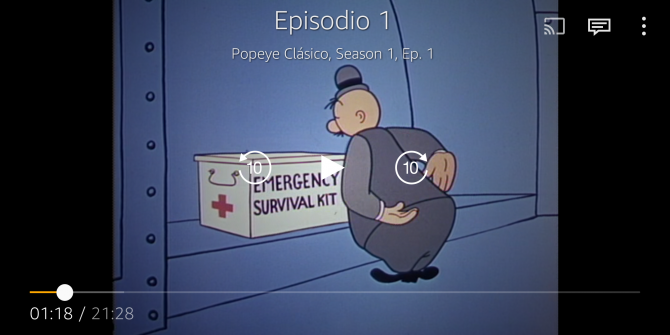
Før du begynder, skal du sørge for, at din telefon / tablet og Chromecast begge er på det samme Wi-Fi-netværk.
Download derefter og installer Amazon Prime Video-appen på din enhed. Når installationsprocessen er afsluttet, kan du tænde appen op og indtaste dine loginoplysninger. De er de samme som din Amazon-konto.
Nu kan du navigere til det tv-show eller den film, du vil caste. Begynd at spille på den sædvanlige måde, og du vil se en Cast-knap vises i øverste højre hjørne af skærmen.
Tryk på ikonet, så ser du en liste over alle kompatible enheder på dit netværk. Alle Chromecast-dongler, passende Android TV-enheder og understøttede produkter fra andre producenter vises.
For at starte casting skal du blot trykke på navnet på den Chromecast-dongle, du vil oprette forbindelse til. Tillad et par sekunder, før forbindelsen starter, og afspilningen begynder på din skærm.
Sådan castes Amazon Prime Video fra Windows og Mac
Amazon har ikke udgivet en uafhængig desktop-app til hverken Windows eller Mac. Som sådan er den eneste måde at cast Amazon Prime Video fra en stationær eller bærbar computer til din Chromecast-dongle at bruge Google Chrome webbrowser. I disse dage er casting-funktionaliteten indbygget direkte i browseren.

Endnu en gang skal du sørge for, at din computer og Chromecast begge er forbundet til det samme Wi-Fi-netværk. Sørg også for, at dit tv viser den rigtige inputkanal.
Når du er klar, skal du følge trin-for-trin-instruktionerne herunder:
- Åbn Chrome-browseren.
- Naviger til Amazon Prime Video, og indtast dine loginoplysninger.
- Find den video, du vil se.
- Begynd afspilning på den sædvanlige måde.
- Klik på de tre lodrette prikker i øverste højre hjørne af Chrome.
- Klik Cast.
- I Kilder rullemenu, klik på Cast-fane.
- Klik på navnet på den Chromecast-dongle, du vil oprette forbindelse til.
Husk, at Chrome-browseren kun kan caste videoer op til 1080p, selvom du har en 4K-video og en 4K Chromecast.
Andre ulemper inkluderer en mangel på kontroller (du vil ikke være i stand til at pause, spole fremad, spole tilbage eller justere andre afspilningsindstillinger fra komforten på din sofa) og en lavere bitrate end den, du måske er vant. En lavere bitrate kan føre til pixelering og lyd i lavere kvalitet.
For at stoppe casting skal du bare klikke på Cast på Chrome-værktøjslinjen, og klik derefter på navnet på din Chromecast-dongle for en anden gang.
Andre problemer, der ser Prime-video på en Chromecast
Bortset fra kvalitetsproblemer er der nogle andre ting, du skal være opmærksom på, når du kaster Amazon Prime Video til en Chromecast.
For eksempel, hvis du bruger en telefon eller tablet, kommer du hurtigt gennem dit batteri. Du har muligvis brug for et stikkontakt i nærheden, hvis du planlægger en udvidet binge. Du er også nødt til at overveje behandlingskraft - casting fra en enhed med lav effekt kan føre til signalfald).
Og husk, at hvis du støber hele skærmen, kan du støde på beskyttelse af personlige oplysninger. Vil du virkelig, at andre mennesker i rummet skal se enhver meddelelse, du modtager i realtid? Det kan vise sig pinligt.
Er en Amazon Fire TV Stick et bedre valg?
Hvis du blot overvejer at købe en Chromecast, er det også værd at overveje en Amazon Fire TV Stick. Det er ikke overraskende, at Amazon Prime Video er godt integreret i Fire TV-hardware. Du får også adgang til Alexa, Prime Photos og masser af tredjeparts apps.
Der er ikke nogen enorm forskel i pris mellem indgangsniveau Amazon Fire TV Stick og indgangsniveau Google Chromecast, så du skal vælge, hvilken enhed der bedst passer til dine behov.
Hvis du gerne vil lære mere om at bruge en Chromecast, skal du læse vores artikel, der forklarer hvordan man cast lokale medier fra en Mac til en Chromecast. Og hvis du har brug for anbefalinger om, hvilke viser du skal se 6 måder at finde ud af, hvilken tv-serie man skal se på næste Det er vanskeligt at beslutte, hvad man skal streame og se på næste. Stop med at kæmpe, og lad disse apps anbefale dit næste binge-watch. Læs mere , her er et par gode kilder:
Dan er en britisk udstationerede, der bor i Mexico. Han er den administrerende redaktør for MUOs søsterwebsted, Blocks Decoded. På forskellige tidspunkter har han været Social Editor, Creative Editor og Finance Editor for MUO. Du kan finde ham strejfe rundt om showet på CES i Las Vegas hvert år (PR-folk, række ud!), Og han laver masser af scener bag kulisserne...